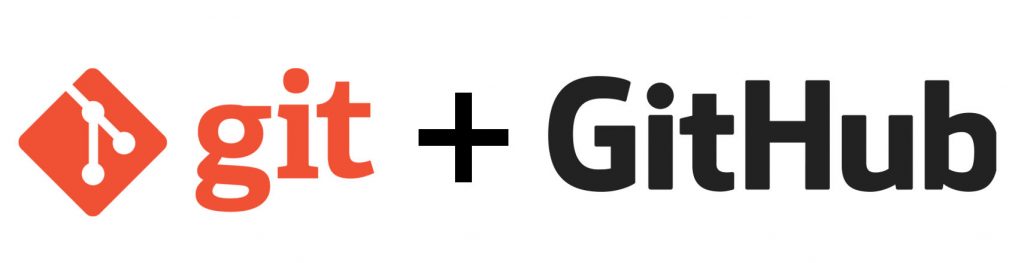Genera tu primer repositorio Git
1 – Inicializa un repositorio vacío
Para poder usar Git lo primero que tienes que hacer es abrir la terminal y ubicarte en el directorio donde están ubicadas las fuentes de tu proyecto y crear un repositorio vacío:
cd <directorio-proyecto> git init
Con el código anterior, acabas de crear el repositorio Git local correspondiente a tu proyecto.
2 – Añade archivos al repositorio
Una vez tenemos el repositorio vacío tenemos que añadir todos los archivos y directorios del proyecto al repositorio, es muy fácil:
git add .
3 – Realiza el primer commit
El comando anterior solo añade archivos al repositorio, no hace commit de los cambios realizados. Por tanto, debes hacer el primer commit:
git commit -am "Mi primer commit"
4 – Configura el repositorio remoto
Para colaborar con otros programadores no es suficiente con tener un repositorio Git local, necesitas un repositorio ubicado en algún servidor al cual todos los desarrolladores puedan acceder. Esto es precisamente lo que te ofrece Github
Lo primero es configurar el repositorio que has creado en la Forja como origin o repositorio remoto de tu repositorio local:
git remote add origin git@github.com:angelslv/practica1.git
IMPORTANTE: El comando anterior no es más que un ejemplo en el que suponemos que tienes un repositorio llamado “practica1.git” dentro de github.
5 – Tu primer push
Una vez configurado el repositorio remoto ya puedes hacer el primer push de cambios:
git push -u origin master
Como continuar trabajando con Git
Ahora ya tienes un repositorio Git local, has hecho tu primer commit y también has hecho tu primer push al repositorio alojado en Github. ¿Y ahora que?
Ahora debes continuar con el desarrollo de tu proyecto y de vez en cuando hacer commit al repositorio local, de esta forma tendrás un historial de cambios y podrás revertir cualquier cambio que hagas.
Hacerlo es muy fácil
git add . git commit -am "Descripcion del commit"
Por otro lado, cada vez que completes alguna característica o corrijan algún bug conviene que hagas push al repositorio remoto, para que el resto de programadores puedan obtener el cambio. El comando a ejecutar es igual que la primera vez:
git push -u origin master